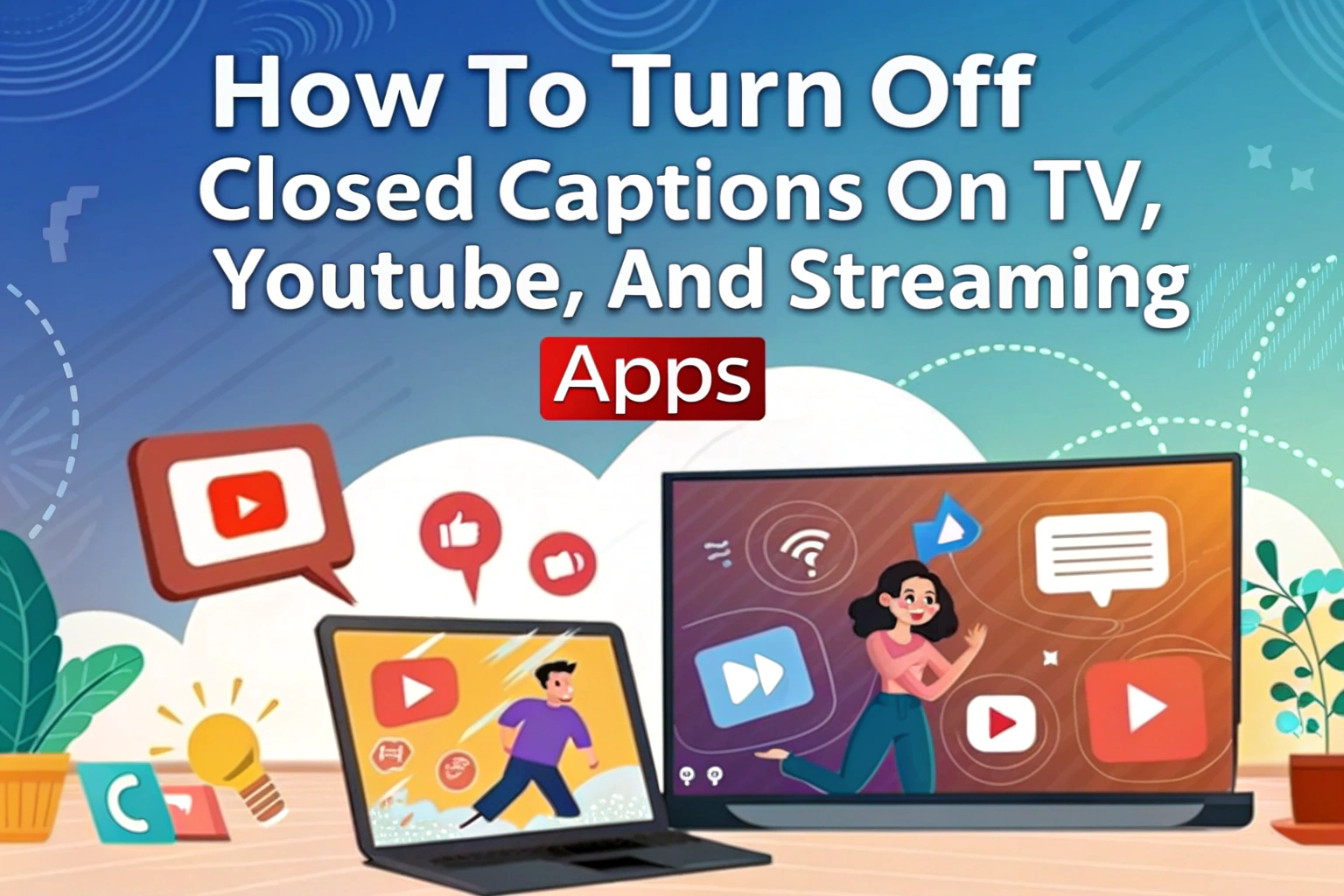Bijschriften kunnen handig zijn, maar soms wil je video's bekijken zonder tekst op het scherm. Het uitschakelen van bijschriften is eenvoudig en varieert afhankelijk van het platform of apparaat dat je gebruikt. Of het nu gaat om een smart tv, YouTube of streaming apps zoals Netflix of Hulu, je vindt de optie meestal in je instellingenmenu onder Toegankelijkheid of Ondertitels/CC. Schakel gewoon de bijschriften uit en je video wordt afgespeeld zonder tekst.

Gesloten ondertiteling uitschakelen op Smart TV's
De meeste moderne smart TV's hebben een toegankelijkheidsgedeelte waar je onderschriften kunt beheren.
- Open de TV's Instellingen menu.
- Navigeer naar Toegankelijkheid of Bijschriften/ondertitels.
- Selecteer Uit om gesloten bijschriften uit te schakelen.
Gesloten ondertiteling op YouTube uitschakelen
YouTube bijschriften kunnen snel worden uitgeschakeld tijdens het afspelen:

- Speel de video af en klik op de CC pictogram onder aan de videospeler.
- Selecteer Uit om bijschriften onmiddellijk te verwijderen.
- Tik op mobiel op het menu met drie puntjes → Onderschriften → Uit.
Gebruikers die YouTube-video's willen transcriberen, kunnen de volgende tools gebruiken audio naar tekstMaar je kunt de video zonder bijschriften bekijken als je de voorkeur geeft aan een schoon scherm.
Gesloten ondertiteling uitschakelen in streaming-apps
Streamingplatforms zoals Netflix, Hulu en Disney+ hebben hun eigen instellingen voor onderschriften:
- Netflix: Klik tijdens het afspelen van een video op het spraakballonpictogram → Ondertitels → Uit.
- Hulu: Klik op het tandwielpictogram → Ondertiteling → Uit.
- Disney+: Klik tijdens het afspelen op de tekstballon → Ondertitels → Uit.
Onthoud dat elke app iets andere menu's kan hebben, maar de bijschriftenoptie is altijd toegankelijk via afspelen of instellingen.
Problemen oplossen met instellingen voor ondertiteling
Als bijschriften niet worden uitgeschakeld:
- Start je apparaat of app opnieuw op.
- Controleer op software-updates.
- App-cache wissen (voor mobiele apps).
Soms zijn bijschriften ingesloten in de video zelf. In zulke gevallen kun je ze niet uitschakelen met alleen de instellingen. Gereedschappen die converteren video naar tekst kan helpen om bijschriften te extraheren zonder ze op het scherm weer te geven.
Bonustips: Audio naar tekst en video naar tekst gebruiken
Zelfs als je bijschriften uitschakelt, heb je misschien ondertitels of transcripties nodig voor de toegankelijkheid of om aantekeningen te maken:
- Audio naar tekst: Converteert gesproken audio van een video naar tekst om het gemakkelijker te kunnen raadplegen.
- Video naar tekst: Transcribeert de hele video, inclusief dialoog en geluidssignalen, zonder bijschriften op het scherm weer te geven.
Deze tools zijn perfect voor studenten, professionals en content creators die transcripties willen zonder de afleiding van tekst op het scherm.
Conclusie
Het uitschakelen van ondertiteling op TV, YouTube en streaming apps is eenvoudig en aanpasbaar. Door naar het toegankelijkheids- of ondertitelingsmenu op je apparaat of app te gaan, kun je video's bekijken zonder tekst. Daarnaast kunnen tools voor audio-naar-tekst en video-naar-tekst indien nodig transcripties leveren, waardoor gemak en toegankelijkheid worden gecombineerd.